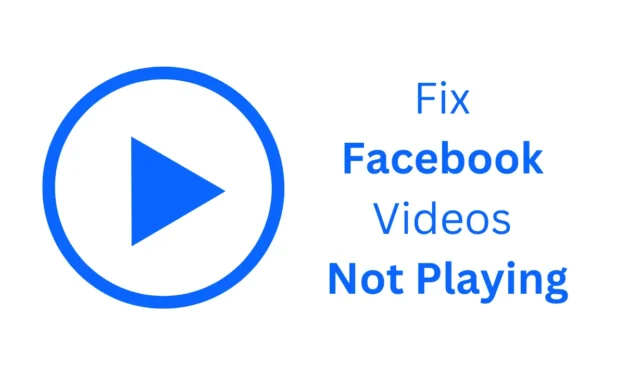
Selv om Facebook aldri har vært kjent som en videoplattform, har videobiblioteket vokst enormt de siste årene.
På Facebook-mobilappen er det til og med en dedikert «Se»-fane for å se videoer som er delt av andre brukere. Videoer vises også tilfeldig på nyhetsfeedene.
Det eneste problemet brukere ofte møter når de bruker Facebook-mobilappen, er at videoer ikke spilles av. Hvis du står overfor det samme problemet, er dette hva du må gjøre.
Hvorfor spilles ikke Facebook-videoer?
En eller flere ting er vanligvis knyttet til videoer som ikke spilles av på Facebook. Når videoer ikke spilles av, vil du se en svart skjerm på videorammen.
Nedenfor har vi fremhevet noen vanlige årsaker til at videoer ikke spilles av på Facebook-problemet.
- Internettet ditt er ikke aktivt.
- Autoavspilling av video er slått av på Facebook.
- Facebooks datasparingsmodus er aktivert.
- Videoen er ikke gjort tilgjengelig for posisjonen din.
- Du bruker en utdatert versjon av Facebook-appen.
Siden du ikke vet hvorfor videoer ikke spilles av på Facebook, må du gå gjennom en rekke feilsøking. Her er noen av de beste måtene å løse dette problemet på.
1. Sjekk Internett
Hvis Facebook-appen ikke spiller av noen av videoene, er det aller første du bør sjekke internettforbindelsen.
Det er mulig at internettforbindelsen din ikke er aktiv eller ustabil. Hvis tilkoblingen din er treg, kan du se innleggene, men videoer tar litt tid å laste, og noen kan mislykkes.
Så før du går inn i neste feilsøking, sjekk om Internett er aktivt og stabilt.
2. Sjekk Facebooks serverstatus
Som alle webtjenester er Facebooks servere ofte nede på grunn av vedlikehold. Når Facebooks servere er nede, vil du få problemer med å bruke appens funksjoner.
Du kan bruke nettsteder som Downdetector for å sjekke Facebooks serverstatus. Hvis serverne er nede, må du vente til de er gjenopprettet.
3. Endre videokvaliteten
Facebooks videospiller gir deg en mulighet til å justere videokvaliteten. Hvis du har tregt internett, bør du senke videokvaliteten for å spille den av jevnt. Her er hva du må gjøre.
1. Start Facebook- appen på telefonen.
2. Deretter spiller du av videoen du vil justere videokvaliteten på.
3. Trykk på videospilleren og velg Innstillinger .

4. Velg Kvalitet på menyen som vises .

5. Velg en lavere oppløsning under Kvalitet .

Hvis internett var et problem, bør videoen begynne å spille uten buffering eller forsinkelse.
4. Slå av datasparingsmodus
Facebook har en datasparingsmodus som lagrer internettdataene dine ved å redusere videokvaliteten. Noen ganger kan denne funksjonen forhindre at videoer også spilles av. Derfor er det viktig å slå av Facebooks datasparingsmodus på Android.
1. Start Facebook-appen på telefonen.
2. Når appen åpnes, trykk på Hamburger-menyen øverst til høyre på skjermen.
3. Deretter ruller du ned og utvider Innstillinger og personvern .

4. På Innstillinger og personvern, velg Media .

5. Fjern merket for Datasparing på Media .

5. Aktiver automatisk avspilling av video på Facebook
Hvis videoautoavspillingsfunksjonen er deaktivert, spilles ikke videoene som vises på nyhetsstrømmen automatisk. Du må trykke på avspillingsknappen for å se videoene.
Det er mulig at du har deaktivert autoavspilling av video tidligere for å spare internettbåndbredde; Derfor spilles ikke videoene automatisk. Du kan bli kvitt dette ved å aktivere autoavspilling av video på Facebook.
1. Start Facebook-appen på telefonen. Deretter trykker du på hamburgermenyen øverst til høyre.
2. På den neste skjermen utvider du Innstillinger og personvern og trykker på Innstillinger .

3. Trykk deretter på Media .

4. Gå ned til Autoplay-delen og velg «På mobildata og WiFi»

Etter å ha gjort endringen, start Facebook-appen på nytt på telefonen din.
6. Slå av VPN- eller proxy-appen
Bruk av VPN- eller proxy-apper mens du bruker Facebook fører ofte til slike problemer.
Det er mulig at videoen du prøver å se på Facebook ikke er tilgjengelig på stedet der du har byttet til å bruke en VPN.
Så den beste tingen å gjøre er å deaktivere VPN- eller Proxy-appen og deretter prøve å se Facebook-videoen.
7. Tøm Facebook App Cache
Utdaterte eller ødelagte appcacher kan utløse ulike problemer, inkludert det du står overfor. For å løse dette problemet kan du tømme de eksisterende bufferfilene som er lagret av Facebook-appen på telefonen.

- Start Innstillinger-appen på telefonen og trykk på Apper .
- På appene trykker du på appadministrasjon.
- Finn og trykk på Facebook.
- På appinfoskjermen trykker du på Lagringsbruk.
- På neste skjerm trykker du på Tøm buffer.
Dette er noen enkle måter å fikse Facebooks problem med å ikke spille av video. Hvis du trenger mer hjelp med dette emnet, gi oss beskjed i kommentarene. Hvis du finner denne veiledningen nyttig, ikke glem å dele den med vennene dine.




Legg att eit svar